wps里怎么使用形状裁剪图片
发布时间:2017-05-29 20:03
相关话题
说起图片,一般来说都是长方形,应用到文档中,图片多了,难免会显得很单调。如果你想让自己的照片形状是五角星、心形或者别的什么形状,我们可以利用WPS文字进行图片的"裁剪",下面给大家分享wps裁剪图片的方法吧。
用WPS文字裁剪出各式各样的图片的方法
①首先准备好图片源,单击菜单栏--插入--图片,选取本地图片打开。
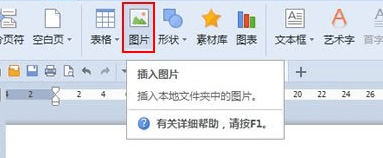
②单击绘图工具,选择一种你喜欢的图形,并在页面空白处画出来。
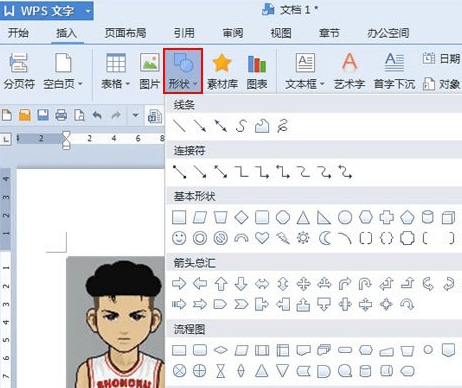
③双击刚刚画出的图形,单击填充颜色旁的小三角,选择填充效果。
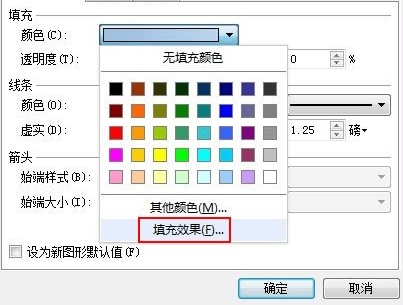
④切换到图片选项卡,勾选锁定图片纵横比,这样图片就不会失真。
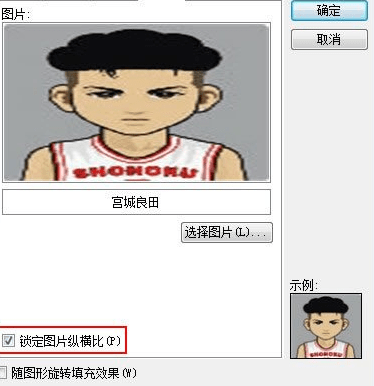
⑤这样图片的形状就被裁剪了,与之前的原图进行对比查看。
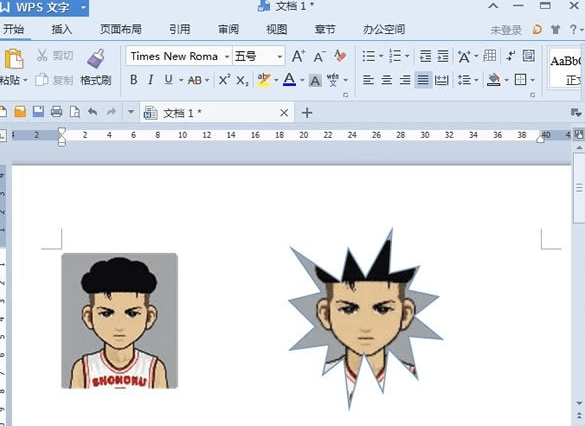
猜你感兴趣:
1.怎么利用WPS文字裁剪出各式各样的图片
2.wps文字如何裁剪图片
3.wps演示怎样裁剪图片
4.wps文字怎么裁剪图片图文教程

wps里怎么使用形状裁剪图片的评论条评论